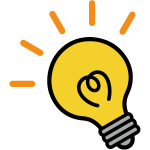ペーパーレス化促進!PDF原稿作成のためのショートカットキー15選
投稿日:2021年10月26日
カテゴリー:豆知識
投稿者:
まっさん

最近は、在宅ワークや環境問題の観点から企業のペーパーレス化が推進されています。
それを受けて、いままでは紙媒体で行っていた原稿作成や校正を、
PDFファイル上で行うようになった方も多いのではないでしょうか?
今回は、PDFファイル閲覧ソフトで原稿を作成するときに便利な
オススメの注釈ツールとショートカットキーをご紹介します。
この使い方を知っていると、
Web会議やWebセミナーなどで画面上のPDF資料に直接メモを取るときなどにも便利ですよ。
| ▼あわせて読みたい |
【使用ソフト】
・Adobe Acrobat Reader(無料)
または
・Adobe Acrobat Pro(有料)
【はじめにやっておくこと】
(1)Adobe AcrobatでPDFファイルを開きます。
(2)ショートカットキーを有効にする
【編集】
→【環境設定】
→【⼀般】
→「単⼀のショートカットキーでツールを使用可能にする」にチェックを入れる。
(3)注釈/コメントを開く
・【ツール】→ 【注釈/コメント】を開いて、PDFにテキストや記号を追加する。
※詳しくは 「注釈/コメント一覧」 を参照してください。
【注釈/コメント一覧】
ショートカットキーは[Shift]+[(英字キー)]で使用できます。
WinとMac共通
●基本のツールとショートカット
| 通常ツール | 内容 |
|---|---|
| 手のひらツール(H) | ページ内をドラッグ移動 |
| 選択ツール(V) | テキストを選択 |
| テキストボックスを追加(X) | 文章を追加 |
| 引き出し線付き テキストボックスを追加(P) | 引き出し線の付いた文章を追加 |
| ハイライト系ツール | 内容 |
|---|---|
| テキストをハイライト表示(U) | 選択したテキストに色をつけて表示 |
| テキストに下線を引く (U) | 選択したテキストに下線を引く |
| テキストに取り消し線を引く(U) | 選択したテキストに取り消し線を引く |
※ハイライト系ツールは [Shift] + [U] でハイライトの種類を切り替えます。
| 描画ツール | 内容 |
|---|---|
| 線/矢印/長方形/楕円形(D) | 記号を追加 |
| 折れ線/多角形/雲形(D) | |
| 手書き/消しゴム(D) |
※描画ツールは [Shift] + [D] で描画の種類を切り替えます。
●ちょっとマニアックなショートカット
| その他 | 入力キー |
|---|---|
| 空白ページを挿入* | Winの場合:[Ctrl] + [Shift] + [T] Macの場合:[Command] + [Shift] + [T] |
| ページの削除* | Winの場合:[Ctrl] + [Shift] + [D] Macの場合:[Command] + [Shift] + [D] |
| あおり校正 | [Ctrl] + [tab](ウィンドウの切替) WinとMac共通 |
* はAdobe Acrobat Proの機能です。
【最後に】
今回は、Acrobatを活用したPDF原稿作成に便利な
注釈ツールとショートカットをご紹介しました。
どの注釈/コメントツールを使うのが最適なのか?は目的によって異なりますので、
いろいろなツールを試して、
一番伝わりやすい注釈/コメントを見つけてみてください。
ショートカットキーをマスターすることで、
PDF原稿作成のスピードが飛躍的に向上します。
また、当サイトでご紹介してきた下記のリンク、
「PDF活用術」もマスターしてスキルアップを目指しましょう!
■デキる人はやっている!PDFの用語検索で一括マーキングの活用
■PDFでの校正作業を効率化!カスタムスタンプ機能の使いこなし術!!